|
Мы продолжаем обзор новшеств, привнесённых Fall Creators Update – осенним крупным обновлением - в систему Windows 10, и в этой статье затронем тему оптимизации скачивания периодических системных обновлений.
Пользователи медленных интернет-подключений, а также те, кто в силу условий вынуждены делить трафик с другими людьми, теперь смогут ограничивать использование системой канала доступа к сети для загрузки обновлений, если этот процесс развернётся некстати. И будет замедлять скачивание файлов с торрентов, тормозить просмотр видео в сети, а иногда даже препятствовать обычному веб-сёрфингу.
Напомним, по редакцию системы Creators Update включительно урезание трафика Центру обновлений Windows можно было осуществить только жёстким методами - методами, предназначенными для решения вопроса пользователей интернет-подключений с помегабайтной тарификацией. Эти методы предусматривали либо задание подключения как лимитного, либо отложение обновлений, ну либо вовсе их отключение сторонними средствами.
Какие лояльные методы для решения этого вопроса привнесло Fall Creators Update?
Раздел оптимизации доставки Центра обновлений Windows 10 в Fall Creators Update пополнился новыми настройками. Открываем приложение «Параметры», проходим путь:
- Обновление и безопасность – Дополнительные параметры
Кликаем «Оптимизация доставки».
С новшествами этого настроечного раздела – дополнительными параметрами и монитором активности - и будем работать далее.
Ограничение входящего трафика для скачивания обновлений
Если процесс скачивания обновлений Windows 10 будет мешать нам решать наши задачи в Интернете, этот процесс в любой момент можно взять под контроль и ограничить ему трафик. В разделе оптимизации доставки кликаем «Дополнительные параметры».
И обращаемся к графе «Параметры загрузки». Здесь с помощью ползунка для процесса скачивания обновлений можно установить меньший процент пропускной способности интернет-канала, чем предустановленные 45%. Минимальный предел, который можно настроить таким вот образом – 5%, меньший процент система просто не даст установить.
И, наоборот, пользователи безлимитных проводных соединений, чтобы скорее дожать до конца этот процесс, могут на время отдать ему весь свой входящий трафик.
Ограничение исходящего трафика для раздачи обновлений на другие компьютеры
Другие возможности дополнительных параметров касаются исходящего интернет-трафика. Их можно применять, если в настройках оптимизации доставки обновлений задействована функция их загрузки не только с серверов Microsoft, но также с других компьютеров локальной сети и Интернета по типу торрент-технологии.
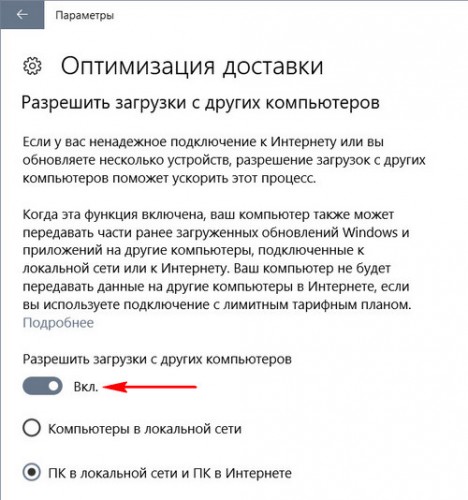
Напомним, об этой функции. По типу того, как мы скачиваем и раздаём торрент-файлы, мы также можем получать и, соответственно, раздавать периодические обновления для Windows 10. Эта функция в системах, установленных с официальных дистрибутивов «Десятки», изначально активна, но её при желании можно отключить. Скачивание обновлений с других компьютеров сети и их раздача – неоднозначное решение. О том, что оно выгодно, с уверенностью могу сказать, лишь если мы говорим о безлимитном исходящем трафике и компьютере с SSD. Ну или хотя бы с хорошим HDD без регулярных проблем с его подгрузкой на 100%. И чтобы пользователи Windows 10 реже изъявляли желание отключать такую оптимизацию доставки обновлений, компания Microsoft в Fall Creators Update решила предоставить массам альтернативу в виде тонкой настройки исходящего трафика.
Как и для входящей, для исходящей пропускной способности Интернета касательно раздачи обновлений на другие компьютеры теперь можно устанавливать ограничения в процентном соотношении. А также выставлять граничный месячный объём передаваемых данных. По умолчанию такой объём составляет 500 Гб, его можно снизить максимум до 5 Гб.
Ниже этих настроек размещается графический отчёт расходования установленного лимита – сколько Гб данных уже, как факт, отдано другим компьютерам, и сколько Гб в месяц системе ещё можно передать.
Как только месячный лимит системой будет использован, раздача обновлений прекратится, а их загрузка с других компьютеров – нет.
Монитор активности
Другая новая фича Fall Creators Update – раздел «Монитор активности».
Здесь можно комплексно отслеживать расходование интернет-трафика Центром обновления:
- Какой объём данных скачан с серверов Microsoft;
- Какой объём данных скачан с других компьютеров;
- Какая усреднённая скорость обновлений;
- Какой объём данных передан по исходящему трафику на другие компьютеры;
- Какая усреднённая скорость раздачи обновлений.
Эта статистика в первую очередь призвана дать разъяснение, куда ушёл трафик, пользователям лимитного Интернета, получившим огромный счёт от провайдера. Другое назначение «Монитора активности» - предоставление обратной связи экспериментирующим с настройками пропускной способности Центра обновлений.
Реальные выгоды с новых функций оптимизации доставки обновлений
Похвально, конечно, что Microsoft предпринимает усилия для решения давно зреющей проблемы. Но, давайте посмотрим на предпринятые компанией меры объективно.
Для пользователей безлимитных скоростных интернет-подключений, по сути, ничего не изменилось. Мало кто из обывателей будет заморачиваться уменьшением или увеличением пропускной способности для обновлений, поскольку процесс их скачивания на современных компьютерах обычно проходит незаметно. Бывает так, что процесс Windows Modules Installer Worker подгружает диски HDD из-за активной записи данных, но эту проблему вряд ли можно решить экспериментами с шириной интернет-канала.
Что же касается пользователей лимитного Интернета, то и здесь не всё так просто. 500 Гб предустановленного лимита на раздачу данных и 5 Гб настраиваемого граничного лимита - как видим, у компании Microsoft своеобразные понятия об экономии трафика. Как минимум студенты, использующие мобильный Интернет, вряд ли согласятся с такими понятиями. Потому пользователям жёстко лимитированных трафиков для экономии денег посоветую всё же выбрать любой из старых способов решения этой проблемы в среде Windows 10.
Вариант № 1
Отключаем доставку обновлений с других компьютеров сети
и задаём интернет-подключение (Ethernet, Wi-Fi, сотовую сеть и т.п.) как лимитное.
При этом некоторые обновления всё равно будут скачиваться. Лучше дополнительно ещё и приостановить обновления на 35 дней.
И периодически выбирать время и условия с безлимитным трафиком для их возобновления.
Вариант №2
Отключаем обновления и занимаемся ими вручную в нужное время и при нужном интернет-подключении. Отключаем:
• Либо частично с помощью штатной возможности отложения функциональных обновлений на год;
• Либо полностью с помощью сторонних инструментов.
Вариант №3
Используем редакцию Windows 10 LTSB.
|